付箋は、PCユーザーの間で人気のあるアプリの1つです。 それはユーザーがすぐにメモを書き留めてやることリストを準備することを可能にする。
Windows 10用のSticky Notesバージョン3.0で、マイクロソフトはクラウド同期サポートを追加しました。 Sticky Notes 3.0以降を実行しているWindows 10ユーザーは、Sticky NotesにサインインしてWindows 10デバイス間でメモを同期することができます。
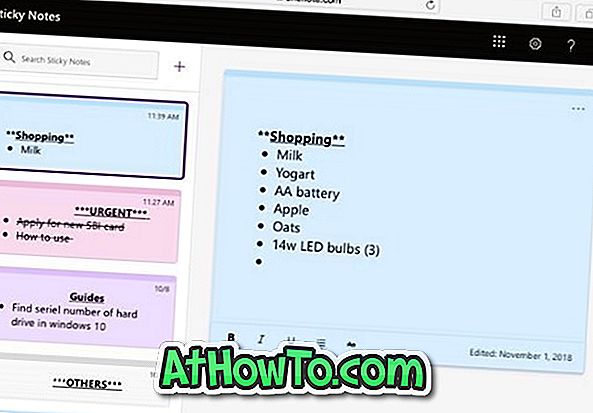
かなりの数のWindows 10 PCユーザーも、Mac、iPhone、iPad、またはAndroidデバイスを所有しています。 付箋は重要なメモを書き留めてやることリストを作成するためによく使用されるので、多くの人がMac、iPhone、Android、およびiPadから付箋データにアクセスしたいと思います。
これまで、明白な理由で他のデバイスから付箋データにアクセスすることは不可能でした。
幸いなことに、付箋はどのオペレーティングシステムを実行しているデバイスからでもアクセスできるようになりました。 つまり、Mac、iPhone、Androidデバイス、iPadからも付箋内のメモに簡単にアクセスできるようになりました。 一番良いところは、新しいメモを作成したり、既存のメモを編集したり、削除したりできることです。
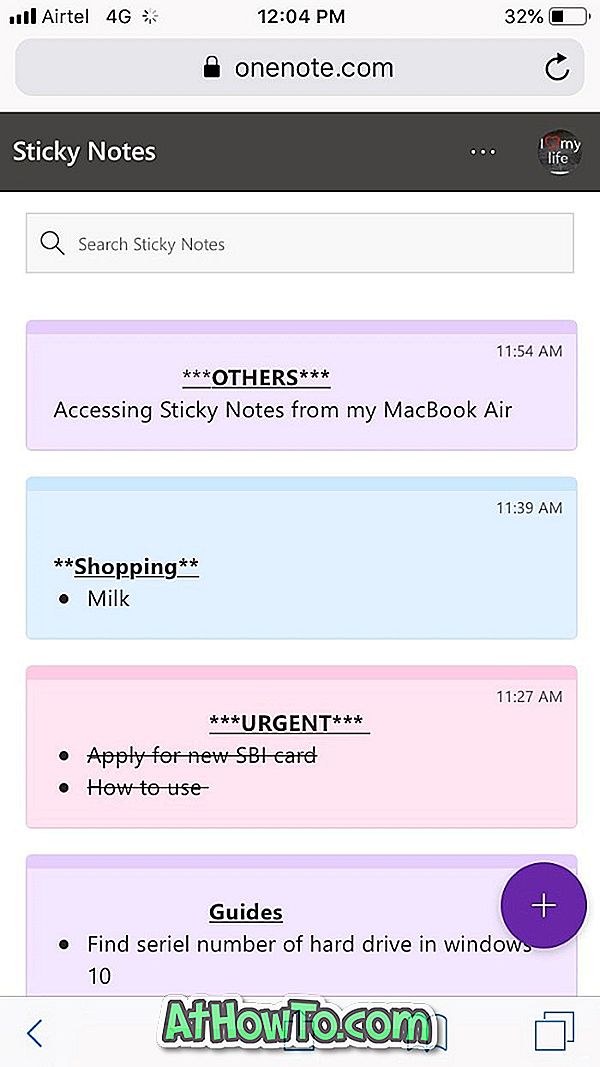
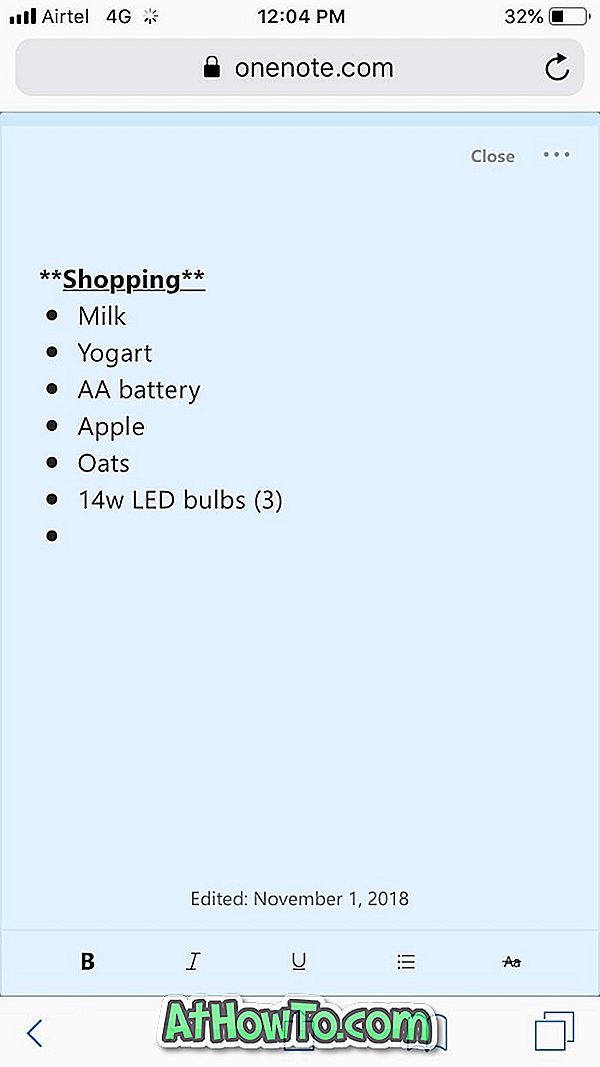
マイクロソフトは現在、ユーザーがWeb上の付箋にもアクセスできるようにしており、自分のマイクロソフトアカウントにサインインすることで、どのデバイスからも付箋にアクセスできるようになっています。 あなたの付箋はあなたのOutlook.comアカウントに同期され、メールボックスに含まれています。 あなたはあなたのOutlook.comメールボックスデータをダウンロードすることによって付箋をバックアップすることができます。
Mac、Android、iPhone、iPadで付箋にアクセスする
マイクロソフトは現在この新機能を公開中で、すべてのユーザーがすぐに利用できるわけではないかもしれないことに注意してください。
これは、Mac、iPhone、Android、またはその他のデバイスから付箋にアクセスする方法です。
ステップ1: PC、Mac、iOSデバイス、またはAndroidデバイスで、Webブラウザで//www.onenote.com/stickynotesにアクセスします。 Microsoftアカウントのサインインページにリダイレクトされます。
ステップ2:あなたがあなたの付箋に保存されたすべてのノートを見るためにあなたのWindows 10 PCの付箋にサインインするのに使用したあなたのマイクロソフトアカウントにサインインしてください。

あなたが上の写真で見ることができるように、あなたはウェブから直接付箋のすべてのメモを管理することもできます。 つまり、編集、新規メモの作成、またはメモの削除ができます。
サインアウトするには、Microsoftアカウントのユーザー画像をクリック/タップしてから、[サインアウト]リンクをクリック/タップします。














